Aplikácia Microsoft Office pre iPad prišla a pri spárovaní s klávesnicou môže zmeniť spôsob používania vášho tabletu.
Nie si celkom istý, ako začať? Nebojte sa - pozrite sa na všetko, čo potrebujete na to, aby ste iPad zmenili na plnohodnotného sprievodcu kancelárie.
Prvý krok: iPad. Aplikácie balíka Office sú kompatibilné s ľubovoľným iPadom, na ktorom je možné spustiť iOS 7, ktorý, bohužiaľ, vynecháva modely prvej generácie.
Po druhé, ak chcete vytvárať a upravovať dokumenty na vašom iPad, budete potrebovať predplatné na balík Microsoft Office 365. Bez jedného budete môcť prezerať dokumenty balíka Office, aj keď to môžete urobiť už s ľubovoľným počtom tretích strán, party aplikácie.
Služba Office 365 Home Premium (čoskoro sa stane práve Office 365 Home) stojí 9, 99 dolárov mesačne alebo 99, 99 dolárov ročne, čo je cena, ktorá zahŕňa päť licencií pre PC a päť tabletov. Nadchádzajúca kancelária Office 365 Personal (mesačne 6, 99 dolárov, 69, 99 dolárov ročne) vám poskytne jednu licenciu na počítač a jednu tablet.
Samotné aplikácie - Word, Excel a PowerPoint - sú zadarmo (rovnako ako OneNote, ktorý debutoval pre iPad na konci roka 2011). Sú inštalované jednotlivo, čo znamená, že nemusíte používať celé zariadenie, ak to nepotrebujete. Poďme prejsť pomocou Microsoft Word pre iPad (proces je prakticky rovnaký pre Excel a PowerPoint).
Aplikácia 101
Najprv si stiahnite a nainštalujte aplikáciu Word for iPad z aplikácie App Store.
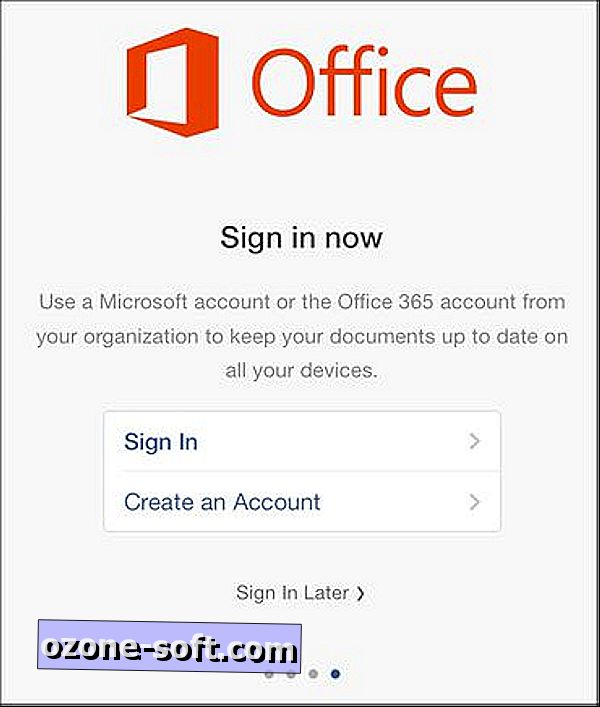
Spustite aplikáciu a potom prejdite cez úvodné obrazovky, až kým nedosiahnete poslednú. Tu môžete preskočiť prihlasovací proces (čo budete musieť urobiť, ak nemáte Office 365 pod) alebo napíšte e-mailovú adresu a heslo pre odber. Pre naše účely tu budem predpokladať, že ste to urobili.
Otvoriť existujúce dokumenty
Prihlásením sa do svojho účtu automaticky spojíte program Word s aplikáciou Microsoft OneDrive, takže ak klepnete na Otvoriť a potom na názov tejto jednotky, uvidíte všetky priečinky, ktoré máte k dispozícii: dokumenty, verejné a pod.
Zoznam dokumentov uložených na vašom iPad (pravdepodobne nebude vôbec), klepnite na iPad. Môžete tiež klepnúť na Pridať miesto, ale bohužiaľ služba Word nepodporuje žiadne služby tretích strán, ako napríklad Dropbox alebo Evernote - vaše jediné dostupné cloudové služby sú OneDrive a SharePoint.
Otvorenie dokumentu však nemôže byť oveľa jednoduchšie: klepnite na jednu z priečinkov pre zoznam položiek, ktoré sú v ňom uložené, potom klepnite na ľubovoľný súbor programu Word a otvorte ho.
Vytvorte nové dokumenty
Ak chcete vytvoriť nový dokument, klepnite na ikonu Nová a potom vyberte z rôznych možností: prázdny dokument, brožúru, faktúru, návrh atď.
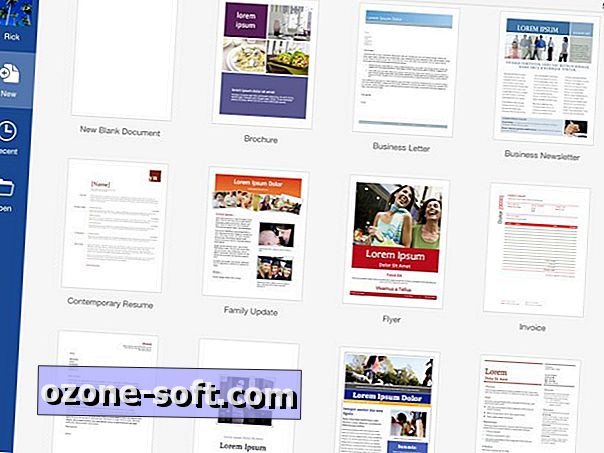
Po tom, ako ste na tom trochu pracovali, môžete vyhľadať možnosť Uložiť. Neexistuje jeden; skôr klepnete na šípku Späť v ľavom hornom rohu rozhrania a zobrazí sa pole Uložiť ako, kde môžete uviesť meno.
Môžete tiež vybrať, kam má byť tento dokument uložený: OneDrive alebo na vašom iPad. Ak si vyberiete túto možnosť, môžete ju neskôr neskôr migrovať do cloudu: Počas prezerania ponuky Nedávne alebo Otvorené klepnite na ikonu so šípkou hore vedľa akéhokoľvek dokumentu a potom klepnite na Presunúť do cloudu.
Ak nechcete, aby ste sa vymanili z úpravy iba preto, aby ste vykonali úvodné uloženie, klepnite na tlačidlo Súbor (čo je jedna ikona napravo od tejto šípky späť). Tu uvidíte, že funkcia Automatické ukladanie je predvolene zapnutá (vhodná!) A pole Názov, ktoré môžete klepnúť na tlačidlo "Uložiť ako".
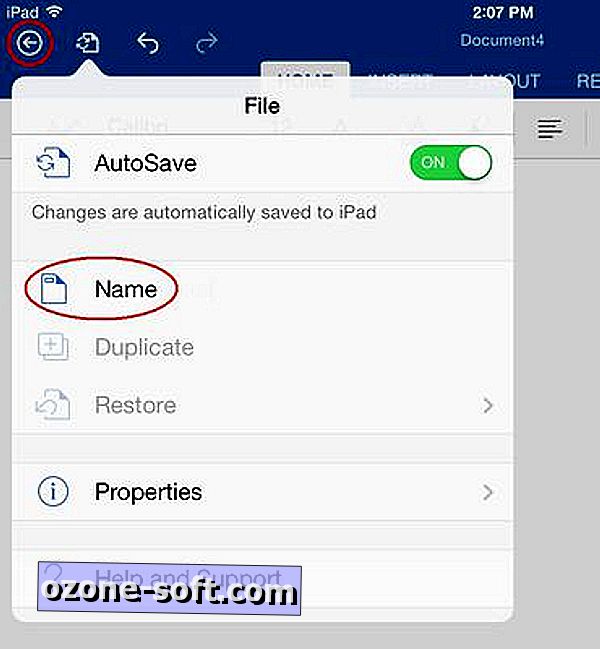
K dispozícii je tu aj možnosť Duplikovať (šedá až po uložení dokumentu aspoň raz), užitočné, ak chcete vytvoriť šablóny alebo podobne.
Zdieľajte svoj dokument
Existuje niekoľko spôsobov zdieľania súborov. Po prvé, počas prezerania ktoréhokoľvek zoznamu súborov (v ponuke Nedávne alebo Otvorené) môžete klepnutím na uvedenú ikonu so šípkou nahor zobraziť možnosť Zdieľať. Tu môžete poslať dokument ako prílohu.
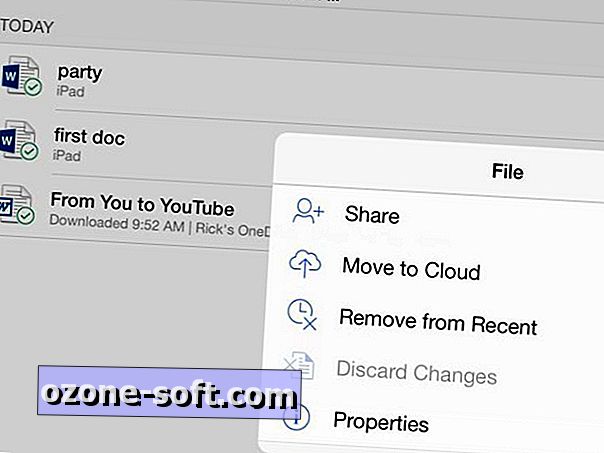
Ak je tento dokument uložený vo vašom iPad, bude to vaša jediná možnosť zdieľania. Ak je však uložený v programe OneDrive, uvidíte aj možnosť "E-mail ako odkaz" a "Kopírovať odkaz".
Tieto rovnaké možnosti sú prístupné v každom otvorenom dokumente klepnutím na malú ikonu Zdieľať v pravom hornom rohu rozhrania.
Všetko ostatné
Väčšina všetkého ostatného v programe Word pre iPad (a Excel pre iPad a PowerPoint pre iPad) je samozrejmé, najmä ak ste použili desktopové a / alebo webové verzie programov. Je to obdivuhodne jednoduchá aplikácia, ale obsahuje všetky základy, ktoré väčšina používateľov pravdepodobne potrebuje na cestách.













Zanechajte Svoj Komentár